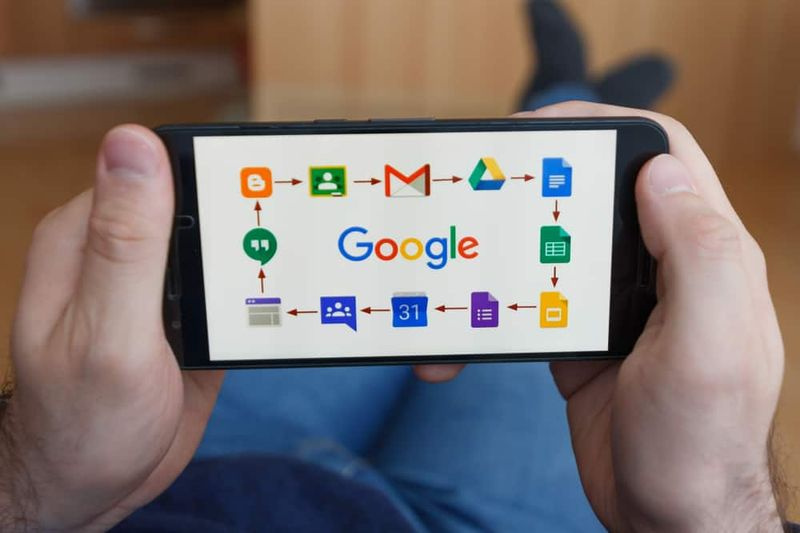Windows 10: Cómo modificar la configuración de DPI del mouse
¿Desea modificar la configuración de DPI del mouse en Windows 10 ? Juego de personas en PC. Algunas personas tienen consolas, pero otras quieren PC. Si eres un novato en los juegos o quieres jugar un rato, pero nunca creas que tu mouse funcionó bien durante los juegos. Probablemente nos aconsejó que modifiquemos el DPI para el mouse. DPI es el término difícil que se utiliza para explicar la sensibilidad del ratón. Es bastante más fácil para los usuarios finales saber cuál es el significado de sensibilidad en términos de apuntar y hacer clic de lo que usted entiende por DPI. Bien dicho, esta configuración puede ayudar a mejorar el rendimiento del mouse en un juego. Si desea mejorar el DPI o disminuirlo, depende de usted.
Modificar la configuración de DPI del mouse

consejos de tv nvidia shield
Esto es esencial para los jugadores; sin embargo, si no puedes jugar pero no te sientes completamente cómodo con el rendimiento del mouse, vale la pena revisar la configuración que explicamos aquí.
Dirígete a la aplicación Configuración y muévete al grupo de configuraciones Dispositivos. Luego elija la pestaña Mouse. En el lado derecho, debajo de él, busque una opción conocida como 'Opciones adicionales del mouse' y tóquela.
Sin embargo, se abre una nueva ventana. Es la configuración del mouse anterior que vino de Windows 7 y Windows 8 / 8.1.
Hay dos configuraciones que desea modificar aquí. El primero es el control deslizante debajo de 'Movimiento'. Básicamente es la sensibilidad del mouse y explica la velocidad del mouse rápido y el espacio total de la pantalla que cubre el cursor mientras se desplaza el mouse real. Además, se necesitará un poco de prueba y error para hacerlo bien, pero esta es la configuración que desea modificar primero.
En la parte inferior de este control deslizante se encuentra la opción 'Mejorar la precisión del puntero'. Por lo general, está activado de forma predeterminada y está destinado a proteger los grifos en espacios vacíos. En general, permite que el sistema operativo calcule en qué desea hacer clic, incluso si el cursor está a algunos píxeles de distancia. Para los juegos, esto es más un obstáculo, así que apáguelo. Personalmente, descubrí que no es tan esencial para el uso normal, no relacionado con los juegos. Eso es todo.
Hardware
Hay ratones especiales diseñados para juegos. Tienen algunos botones adicionales que se pueden asignar a funciones particulares y vienen con su propia aplicación para administrarlos u organizarlos. Si bien tiene un mouse de este tipo, es una buena idea usar su propia aplicación para modificar la configuración de DPI. La opción puede estar ahí o no, pero ahí es donde debe verificar.
No todos los ratones se crean por igual. Algunos son compatibles con una tasa de DPI más alta, es decir, ratones para juegos, mientras que otros son para uso normal. También puede usar un mouse normal para el juego, pero si no está satisfecho con él y modificar la configuración no ayuda, también desea actualizar su hardware.
Si su mouse se está rezagando en general, debe pasar a otros consejos para ver cuál podría ser el problema.
Conclusión:
Aquí se trata de Modificar la configuración de PPP del mouse. Si tiene algún problema, háganoslo saber. Si cree que es útil, háganos saber sus sugerencias en la sección de comentarios a continuación. ¿Ha encontrado algún otro método que cree que no podemos cubrir en este artículo? ¡Siéntete libre y háznoslo saber a continuación!
Leer también: